360驱动大师怎么安装打印机驱动?360驱动大师安装打印机驱动的方法
更新日期:2023-08-28 22:06:02
来源:转载
手机扫码继续观看

360驱动大师怎么安装打印机驱动?我们在使用电脑打印东西的时候就会使用到打印机驱动来进行连接,不少的用户们不清楚打印机驱动哪里下载,下面就让本站来为用户们来仔细的介绍一下360驱动大师安装打印机驱动的方法吧。
![]()
360驱动大师 V2.0.0.1870 网卡版 [电脑软件]
大小:195.69 MB 类别:系统相关 立即下载360驱动大师安装打印机驱动的方法
1、首先用户需要打开”360驱动大师“,选择“驱动搜索”,输入打印机的型号或品牌。

2、然后点击“驱动搜索”。

3、找到用户需要的驱动后“点击下载”。
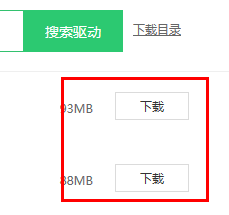
4、最后下载完成后,右击解压打开文件夹,根据用户电脑不同的型号来下载32位或64位,双击“系统安装”就行。
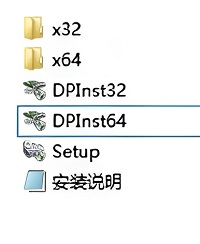
该文章是否有帮助到您?
常见问题
- monterey12.1正式版无法检测更新详情0次
- zui13更新计划详细介绍0次
- 优麒麟u盘安装详细教程0次
- 优麒麟和银河麒麟区别详细介绍0次
- monterey屏幕镜像使用教程0次
- monterey关闭sip教程0次
- 优麒麟操作系统详细评测0次
- monterey支持多设备互动吗详情0次
- 优麒麟中文设置教程0次
- monterey和bigsur区别详细介绍0次
系统下载排行
周
月
其他人正在下载
更多
安卓下载
更多
手机上观看
![]() 扫码手机上观看
扫码手机上观看
下一个:
U盘重装视频












